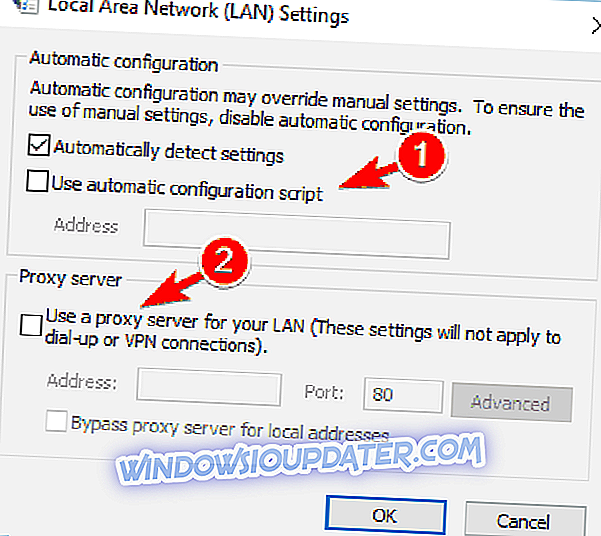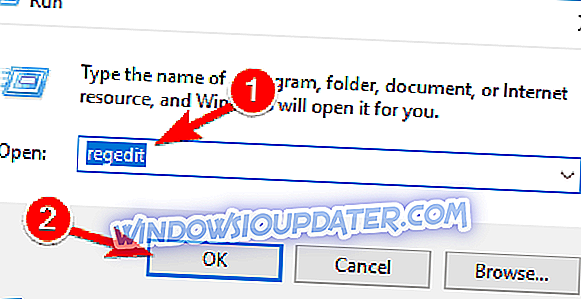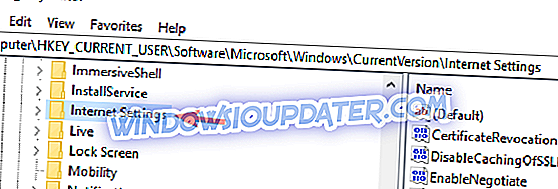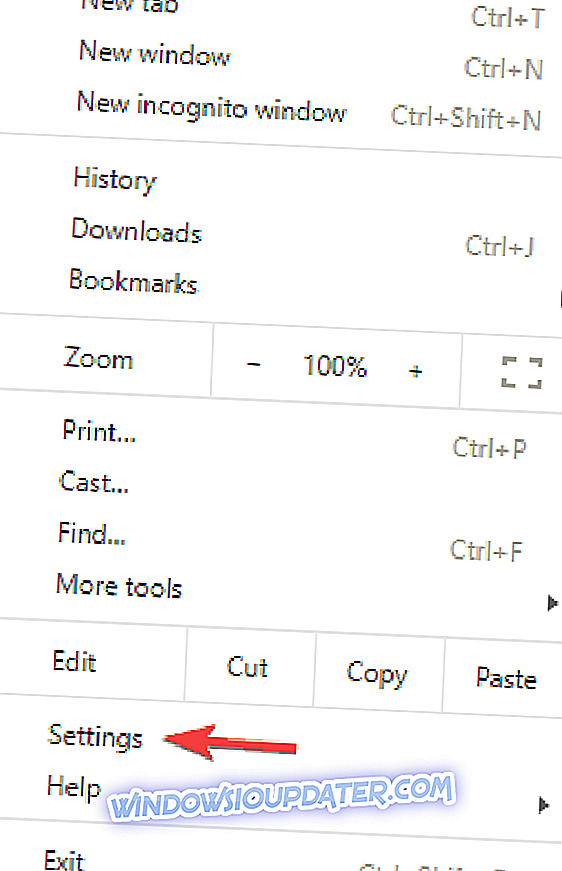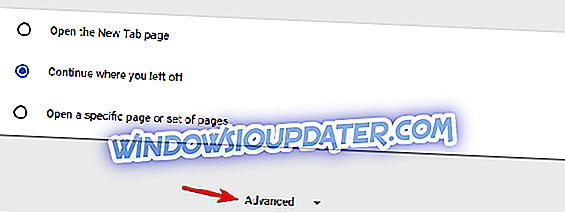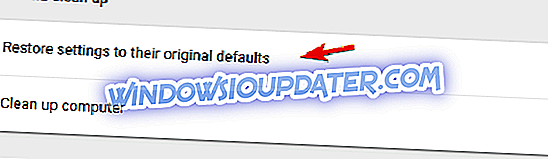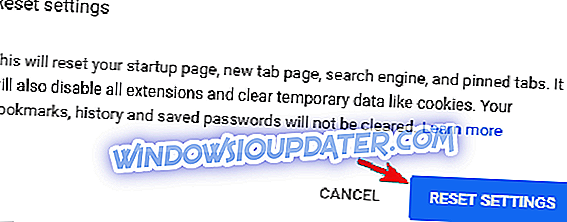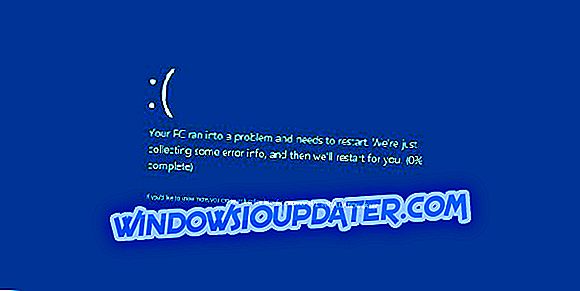Thật dễ dàng để áp dụng Luật Murphy cho tất cả các loại công nghệ và máy tính. Ví dụ, lỗi kết nối internet phổ biến trong trình duyệt web. Mọi thứ đều được kết nối chính xác, bạn vừa phát video trên YouTube hoặc cuộn qua nguồn cấp tin tức của Facebook khi bất ngờ xuất hiện lỗi.
Theo mặc định, bạn được nhắc với một thông báo cho bạn biết về các sự cố do máy chủ proxy gây ra. Mặc dù bạn không sử dụng nó. Vì vậy, bạn bị kẹt khi xem màn hình đang hiển thị nội dung yêu thích của bạn chỉ một giây trước.
Phải làm gì ngoài việc bắt đầu một cuộc đua khủng long trên Chrome hoặc nhìn chằm chằm vào một khoảng trống trên các trình duyệt khác? May mắn thay, có một cách để giải quyết vấn đề này và chúng tôi đã chuẩn bị một số giải pháp có thể xảy ra. Nếu bạn gặp sự cố với trình duyệt web và máy chủ proxy ma, hãy đảm bảo kiểm tra danh sách bên dưới.
Cách khắc phục lỗi Không có kết nối internet, có lỗi xảy ra với máy chủ proxy Lỗi lỗi trong trình duyệt web
Không có kết nối internet, có một cái gì đó sai với thông báo máy chủ proxy có thể gây ra nhiều vấn đề với trình duyệt của bạn. Nói về vấn đề này, đây là một số vấn đề tương tự được báo cáo bởi người dùng:
- Có vấn đề với máy chủ proxy hoặc địa chỉ Windows 10 không chính xác - Vấn đề này đôi khi có thể do cài đặt proxy của bạn gây ra và để khắc phục, bạn cần phải vô hiệu hóa chúng trong Windows.
- Không thể kết nối với máy chủ proxy Windows 10 - Đây là một biến thể của lỗi này và nếu bạn gặp phải lỗi đó, có lẽ bạn nên thử sử dụng VPN thay vì proxy.
- Err_proxy_connection_fails Windows 10 - Đôi khi bạn có thể nhận được thông báo lỗi này trong trình duyệt của mình. Nếu điều đó xảy ra, hãy đặt lại trình duyệt về mặc định hoặc thử chuyển sang một trình duyệt khác.
- Không có kết nối internet Opera, Kaspersky, Chrome, VPN - Vấn đề này có thể do phần mềm chống vi-rút của bạn gây ra và do đó nó có thể ảnh hưởng đến bất kỳ trình duyệt nào. Để khắc phục sự cố này, chỉ cần vô hiệu hóa hoặc gỡ cài đặt phần mềm chống vi-rút và vấn đề cần được giải quyết.
Giải pháp 1 - Kiểm tra phần mềm chống vi-rút của bạn

Có một trình diệt virus bên thứ ba tốt là điều quan trọng nếu bạn muốn bảo vệ PC khỏi các mối đe dọa trực tuyến. Tuy nhiên, phần mềm chống vi-rút của bạn đôi khi có thể can thiệp vào trình duyệt của bạn và điều đó có thể gây ra Không có kết nối internet, có thông báo máy chủ proxy xuất hiện sai.
Để khắc phục sự cố này, hãy thử vô hiệu hóa một số tính năng nhất định của phần mềm chống vi-rút của bạn. Nếu điều đó không hiệu quả, bạn có thể phải vô hiệu hóa toàn bộ phần mềm chống vi-rút của mình. Trong trường hợp xấu nhất, bạn thậm chí có thể phải tạm thời gỡ cài đặt phần mềm chống vi-rút của mình.
Ngay cả khi bạn gỡ cài đặt phần mềm chống vi-rút của mình, bạn không phải lo lắng vì Windows Defender sẽ có mặt để cung cấp ít nhất một số hình thức bảo vệ. Nếu loại bỏ phần mềm chống vi-rút khắc phục sự cố của bạn, có thể nên chuyển sang một giải pháp chống vi-rút khác và kiểm tra xem điều đó có giải quyết được sự cố không.
Có nhiều công cụ chống vi-rút của bên thứ ba tuyệt vời, nhưng nếu bạn muốn bảo vệ tối đa mà không can thiệp vào hệ thống của bạn, chúng tôi sẽ phải đề xuất BullGuard .
Giải pháp 2 - Kiểm tra kết nối có ổn định không
Đầu tiên, đảm bảo sử dụng kết nối ổn định qua mạng LAN thay vì không dây. Đó không phải là chính xác giải pháp hoặc thậm chí là người xúi giục vấn đề hầu hết thời gian, nhưng nó sẽ giảm bớt các bước khắc phục sự cố. Hơn nữa, bạn có thể kiểm tra các trình duyệt thay thế cho cùng một vấn đề.
Hãy nhớ rằng Firefox có thể hoạt động tốt vì nó có thể ghi đè cài đặt Proxy. Vì đó không phải là trường hợp của Chrome và những người khác, bạn sẽ cần phải chuyển sang cách tiếp cận thủ công và tự điều chỉnh cài đặt.
Giải pháp 3 - Kiểm tra cài đặt Proxy
Giải pháp đơn giản nhất là vô hiệu hóa proxy và sử dụng cài đặt tự động. Nếu bạn không cố ý sử dụng proxy, nó sẽ bị tắt theo mặc định. Tuy nhiên, như chúng tôi đã đề cập ở trên, đôi khi những việc lạ lùng đang ở trong tầm tay. Vì vậy, hãy làm theo các hướng dẫn sau và bạn sẽ giải quyết vấn đề của mình trong vòng chưa đầy một phút:
- Nhấp chuột phải vào Bắt đầu và mở Bảng điều khiển.
- Mạng mở và Internet.
- Nhấp vào Tùy chọn Internet.
- Trong tab Kết nối, bấm vào Cài đặt mạng LAN ở dưới cùng.
- Bỏ chọn người dùng Sử dụng máy chủ proxy cho hộp LAN LAN của bạn.
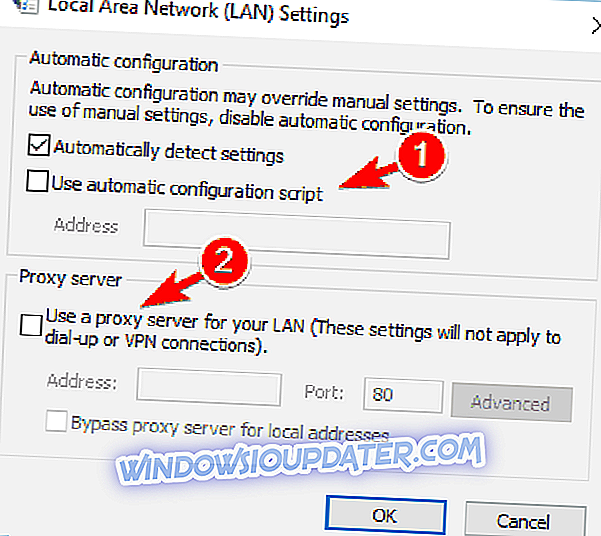
- Kiểm tra các chế độ tự động phát hiện các hộp cài đặt.
- Lưu các thay đổi và bạn nên đi.
Thay vì sử dụng proxy, bạn có thể muốn thử sử dụng VPN. VPN có nhiều ưu điểm so với proxy và nếu bạn đang tìm kiếm một VPN tốt và đáng tin cậy, bạn có thể muốn dùng thử CyberGhost VPN .
Giải pháp 4 - Tinh chỉnh sổ đăng ký
Có nhiều cách để vô hiệu hóa các tính năng của Windows. Cái được sử dụng nhiều nhất là thông qua giao diện của hệ thống. Tuy nhiên, nếu một cái gì đó không thể được giải quyết bằng thủ tục bỏ chọn hộp đơn giản, sổ đăng ký sẽ là một giải pháp logic tiếp theo. Điều tương tự cũng xảy ra với proxy ma, sẽ không dừng chặn kết nối của bạn và do đó, gây ra các lỗi trong trình duyệt.
Mặc dù, có ý định hành động thận trọng với cơ quan đăng ký vì lỗi có thể tốn kém. Các hướng dẫn này sẽ giúp bạn vô hiệu hóa proxy và hy vọng, cho phép bạn duyệt trơn tru như trước:
- Nhấn phím Windows + R để triệu tập dòng lệnh Run nâng cao.
- Trong dòng lệnh, gõ regedit và mở Registry Editor.
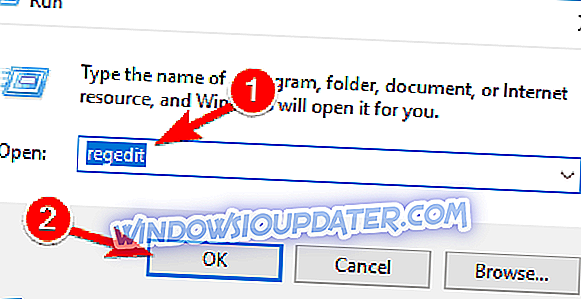
- Sao lưu sổ đăng ký bằng cách nhấp vào Xuất dưới tùy chọn Tệp.
- Điều hướng đến đường dẫn này:
- HKEY_CURRENT_USER -> Phần mềm -> Microsoft -> Windows -> Phiên bản hiện tại -> Cài đặt Internet
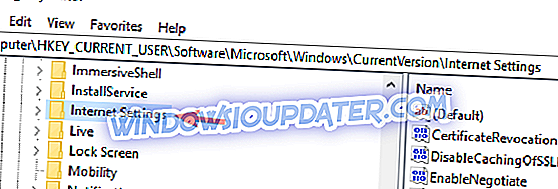
- HKEY_CURRENT_USER -> Phần mềm -> Microsoft -> Windows -> Phiên bản hiện tại -> Cài đặt Internet
- Xóa bốn giá trị này:
- Ghi đè proxy
- Di chuyển Proxy
- Kích hoạt proxy
- Máy chủ proxy
- Khởi động lại PC của bạn và tìm kiếm những thay đổi trong trình duyệt.
Giải pháp 5 - Xóa mọi ứng dụng có vấn đề hoặc đáng ngờ
Đôi khi các ứng dụng của bên thứ ba có thể can thiệp vào hệ thống của bạn và nguyên nhân Không có kết nối internet, có thông báo máy chủ proxy bị lỗi . Để khắc phục sự cố này, bạn nên tìm và xóa mọi ứng dụng đáng ngờ khỏi PC.
Sự cố này có thể do bất kỳ ứng dụng nào thay đổi cài đặt Internet của bạn và nhiều người dùng đã báo cáo rằng ứng dụng Security Security gây ra sự cố này trên PC của họ, vì vậy nếu bạn đã cài đặt ứng dụng này hoặc bất kỳ ứng dụng tương tự nào khác, hãy nhớ gỡ bỏ nó.
Để khắc phục sự cố, chúng tôi khuyên bạn nên tìm và xóa hoàn toàn các ứng dụng có vấn đề. Cách tốt nhất để làm điều đó là sử dụng phần mềm gỡ cài đặt như IOBit Uninstaller . Trong trường hợp bạn không quen thuộc, phần mềm gỡ cài đặt có thể xóa bất kỳ ứng dụng nào khỏi PC của bạn, nhưng nó cũng sẽ xóa tất cả các tệp và mục đăng ký được liên kết với nó.
Khi bạn xóa ứng dụng có vấn đề, vấn đề sẽ được giải quyết hoàn toàn.
Giải pháp 6 - Đặt lại Google Chrome
Theo người dùng, một nguyên nhân cho việc Không có kết nối internet, có thông báo lỗi máy chủ proxy có thể là do cài đặt Chrome của bạn. Nếu bạn gặp vấn đề này, bạn nên đặt lại Google Chrome về mặc định.
Hãy nhớ rằng quy trình này sẽ xóa bộ nhớ cache và các tiện ích mở rộng của bạn, vì vậy bạn có thể muốn sao lưu dữ liệu quan trọng. Để đặt lại Chrome về mặc định, chỉ cần thực hiện theo các bước sau:
- Nhấp vào biểu tượng Menu ở góc trên bên phải và chọn Cài đặt từ menu.
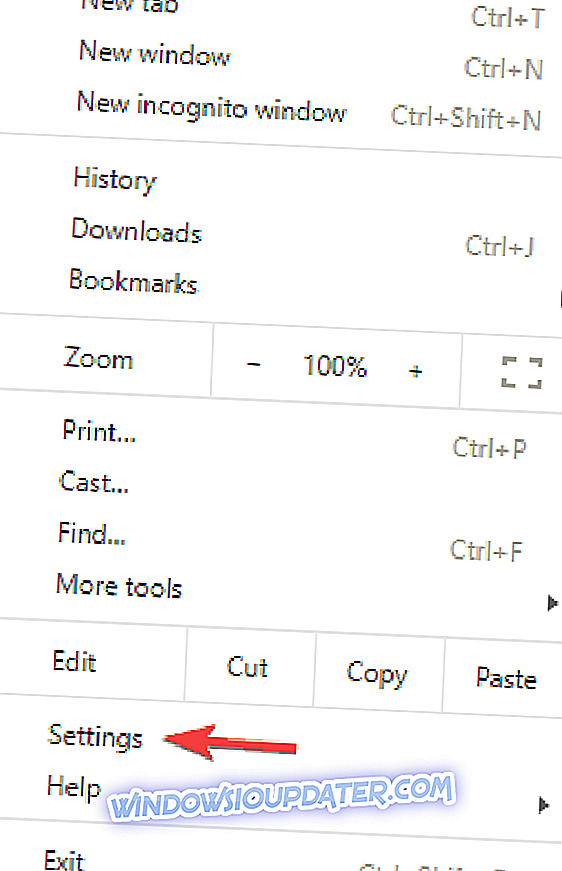
- Cuộn xuống phía dưới và nhấp vào Nâng cao .
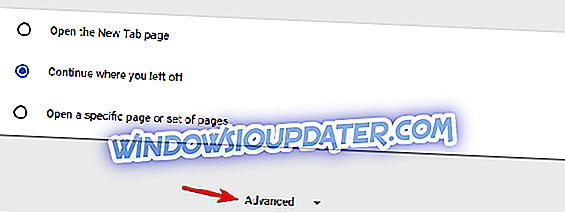
- Chọn Khôi phục cài đặt về mặc định ban đầu của chúng .
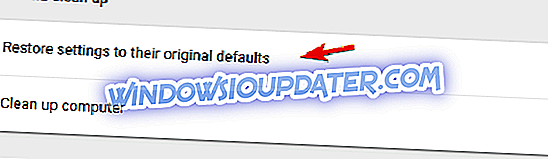
- Nhấp vào nút Đặt lại cài đặt để xác nhận.
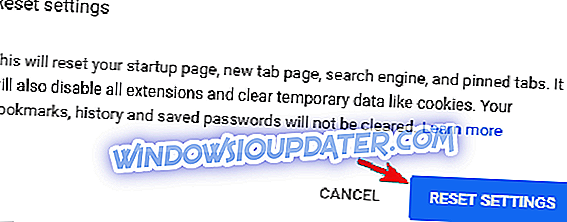
Sau khi đặt lại Chrome về mặc định, sự cố sẽ được giải quyết và mọi thứ sẽ bắt đầu hoạt động trở lại.
Giải pháp 7 - Cài đặt lại Chrome
Nếu T ở đây không có kết nối internet, có thông báo máy chủ proxy liên tục xuất hiện, sự cố có thể liên quan đến cài đặt Chrome của bạn. Để khắc phục sự cố, bạn cần cài đặt lại Chrome.
Điều này khá đơn giản để thực hiện, nhưng nếu bạn muốn xóa hoàn toàn Chrome, chúng tôi khuyên bạn nên sử dụng phần mềm gỡ cài đặt mà chúng tôi đã đề cập trong một vài giải pháp trước đó. Khi bạn xóa Chrome, hãy cài đặt lại và kiểm tra xem điều đó có giải quyết được vấn đề không.
Ngoài việc cài đặt lại Chrome, bạn có thể muốn dùng thử phiên bản Beta hoặc Canary. Phiên bản Beta thường mang đến các bản sửa lỗi mới và nếu bạn nghĩ rằng một lỗi trong Chrome đang gây ra sự cố, vui lòng dùng thử phiên bản Beta.
Mặt khác, phiên bản Canary cung cấp các bản sửa lỗi mới nhất, nhưng các bản sửa lỗi này có thể không được kiểm tra đầy đủ, do đó bạn có thể gặp phải các vấn đề khác.
- Liên quan : 10 phần mềm gỡ cài đặt tốt nhất cho người dùng PC
Giải pháp 8 - Thử một trình duyệt web khác
Nếu không có kết nối internet, có thông báo máy chủ proxy liên tục xuất hiện trong Chrome, bạn có thể muốn kiểm tra xem sự cố có xuất hiện trong các trình duyệt khác như Firefox hoặc Edge không.
Chuyển sang một trình duyệt mới có thể khó khăn, nhưng bạn có thể muốn coi đây là một giải pháp tạm thời, ít nhất là cho đến khi bạn quản lý để khắc phục sự cố với Chrome.
Điều đó sẽ giúp bạn khắc phục lỗi và cho phép bạn sử dụng lại trình duyệt của mình một cách liền mạch. Nếu bạn có câu hỏi hoặc đề xuất dưới bất kỳ hình thức nào, hãy đảm bảo cho chúng tôi biết trong các nhận xét. Phần bình luận ngay bên dưới.